使用win10系统的小伙伴需要用到我的电脑的时候,发现我的电脑不在桌面,今天小编教大家如何设置桌面我的电脑,防止以后误删或者找不到我的电脑的情况,具体的教程下面跟我一起来看看吧。
1、进入win10系统后,win10桌面上没有我的电脑,我的文档什么,然后在win10系统桌面的空白处点击右键。如下图所示。
2、点击后,选择弹出列单下的个性化,如下图所示
3、点击个性化进入个性化窗口,点击个性化窗口上的更改桌面图标,如下图所示。
4、点击后,弹出桌面图标设置对话框,这里可以看到我的电脑,如下图所示
5、在桌面图标设置对话框里点击勾中我的计算机,然后点击确定,如下图所示
6、点击确定后,桌面就会显示我的电脑了,如下图所示。
如何在桌面创建我的电脑win10英文版
Win10我的电脑怎么找
如何关闭win10的自带杀毒软件
以上就是电脑技术网 Tagxp.com为您带来的找win10桌面显示我的电脑方法,希望可以解决掉您的困惑。想了解更多的问题请收藏电脑技术网 Tagxp.com哟。欢迎您的查看。
 Win10暂停更新还是会更新的
Win10暂停更新还是会更新的 windows movie make保存后的视
windows movie make保存后的视 windows movie maker导出工程文
windows movie maker导出工程文 Windows Movie Maker给视频添加
Windows Movie Maker给视频添加 windows movie maker保存为视频
windows movie maker保存为视频 微博如何申请刺激战场房
微博如何申请刺激战场房 2021年前十大IC设计公司营
2021年前十大IC设计公司营 AMD Ryzen Threadripper Pro 5000
AMD Ryzen Threadripper Pro 5000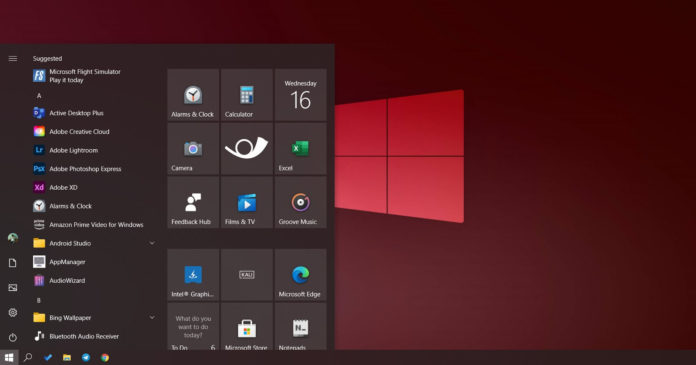 泄漏揭示了Windows 10重新设
泄漏揭示了Windows 10重新设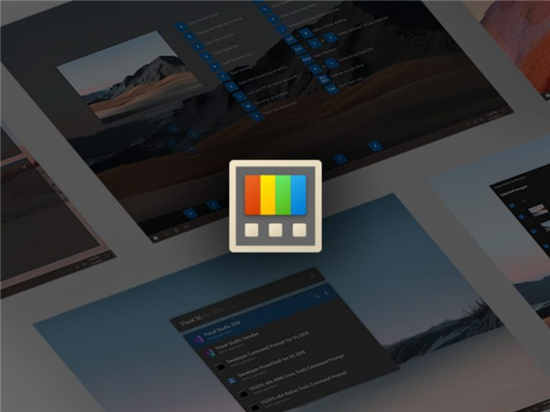 PowerToys 0.31.1现在可以通过
PowerToys 0.31.1现在可以通过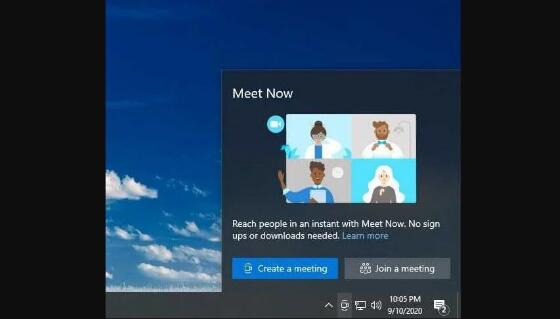 Windows10新推出的Meet Now功能
Windows10新推出的Meet Now功能 网易云音乐官方歌单查看
网易云音乐官方歌单查看 Intel封禁UEFI兼容模式:2
Intel封禁UEFI兼容模式:2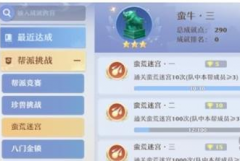 梦幻新诛仙帮派天赋点怎
梦幻新诛仙帮派天赋点怎 魔兽世界突袭补给车任务
魔兽世界突袭补给车任务 王者荣耀小乔音你心动皮
王者荣耀小乔音你心动皮 蓝宝石显卡驱动怎么重置
蓝宝石显卡驱动怎么重置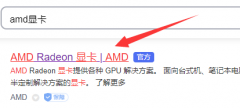 小影霸rx580显卡驱动安装教
小影霸rx580显卡驱动安装教 XP系统更改开始菜单图标大
XP系统更改开始菜单图标大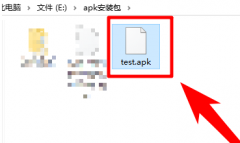 电脑apk文件怎么打开详细
电脑apk文件怎么打开详细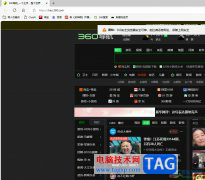 edge浏览器设置收藏夹只
edge浏览器设置收藏夹只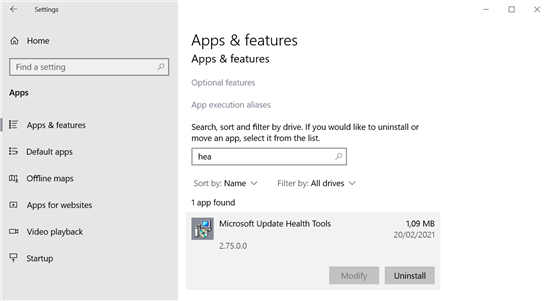 Windows10应用程序Microsoft
Windows10应用程序Microsoft  文本txt转换为excel格式的
文本txt转换为excel格式的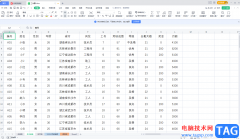 WPS Excel快速选中大量单元
WPS Excel快速选中大量单元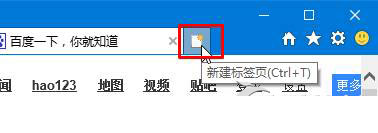 Windows10系统将网页添加到
Windows10系统将网页添加到 win7升win10数据会丢失吗
win7升win10数据会丢失吗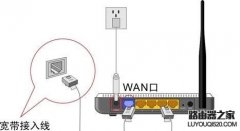 手机怎么设置无线路由器
手机怎么设置无线路由器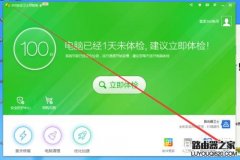 怎么查看WiFi有多少人使用
怎么查看WiFi有多少人使用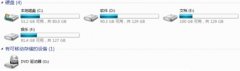
win10系统是一款被大众广泛接受使用的一款优秀系统,强大的工作能力和不俗的娱乐能力使得win10系统在日常生活中的应用非常的广泛,大量的使用同时也确保了系统的不断优化,但是近来却有...
59094 次阅读
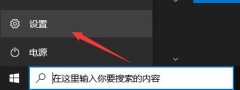
在今年的10月5日,微软正式发布了全新的win11操作系统,并且支持正版win10用户免费升级。但是大部分的用户发现自己都无法升级,因此想知道何时可以安装win11,其实现在就可以进行安装了,只...
73791 次阅读
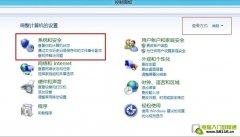
在 Windows 8 系统下进行更改电源计划设置。 操作步骤: 1. 在 控制面板中将右上角查看方式修改成大图标,找电源选项,或者直接在类别下打开系统和安全,找到电源选项; 2. 在电源选项...
129066 次阅读
WindowsXP的使用过程中如果你是一个很容易遗忘的人,那么一定不要忘记在第一次设置密码的同时创建一张可以恢复WindowsXP中的烟囱防腐账户密码的启动盘,它可以让你免去格式化硬盘的...
104815 次阅读
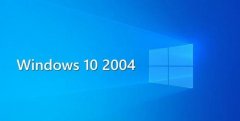
win10系统在出现了2004版本之后,很多小伙伴第一时间就进行了更新,但是很多人都觉得更新起来特别的慢,那么这该怎么解决呢?下面就来看看详细方法吧。...
34665 次阅读

我们在使用win10操作系统的时候,如果觉得使用起来不起习惯也可以通过系统重装的方式再将系统装回win7。如果重装不了可能就是其中的步骤出错了,重新试一下即可。现在就让小编告诉大家...
57751 次阅读
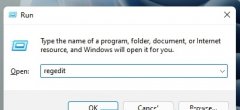
有的用户发现自己安装的win11系统不是中文版的,也不想重新安装系统,想要直接安装一个简体中文包,但是发现安装失败了。这可能是因为下载安装简体中文包的时候,被系统防火墙给拦截了...
93267 次阅读
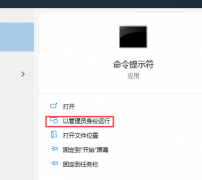
我们在使用win101909版本系统的时,有些情况下可能会出现系统应用商店缓存过多的情况,想要进行缓存清理又不知道该怎么做才好。对于这种问题小编觉得我们可以尝试在命令提示符窗口中通过...
26427 次阅读
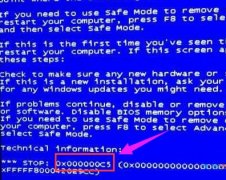
有的小伙伴在电脑使用阶段会遇到蓝屏代码0x000000c5的问题,不知道是什么原因,其实我们可以通过蓝屏代码查询器来查看代码出现的原因,下面就跟着小编一起来看一下吧。...
51105 次阅读

在win10系统使用的过程中,有些用户想要删除自己的账户头像,但是却不知道具体应该怎么删除。这里小编就来告诉大家怎么删除win10的账户头像吧~...
33519 次阅读
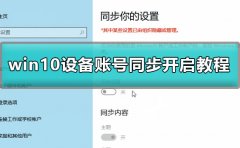
我们在使用win10系统的时候,一般都会创建登录自己的账号来使用电脑,其实这个账号能够记录用户们使用电脑的设置和习惯等,然后能够同步到其他的电脑上,但是很多的用户们都不会使用,...
24285 次阅读
很多使用windows系统电脑的小伙伴,发现使用电脑上传的时候网速特别慢。这是什么情况呢?可能是你网络设置里面对网络有一定的限制,今天小编教你们如何解除网络限制,让上传网速变得极...
37990 次阅读
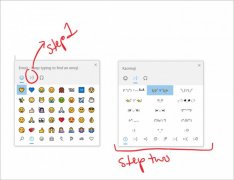
微软公司发布了Windows10 19013预览版之后,很多没有更新的小伙伴想要先了解一下19013版本的亮点再去下载更新。在这里小编就带大家来了解一下win1019013版本较之前版本有什么特点。...
71213 次阅读

自2020年1月14日开始,微软宣布正式停止对win7系统的支持,那么以后将不会对win7系统进行安全修复和更新。而继续使用win7系统将会极大的增加病毒和恶意软件攻击的风险,小编建议更新win10系统...
29795 次阅读

如果我们的电脑在更新安装了win101909版本系统系统之后,想要后续更新自己的系统版本,但是过程中出现了更新错误代码提示0xc0000409的情况,小编觉得可能是因为我们的系统在更新过程中内部...
40106 次阅读